登山ルートの高低勾配差を色別で表示
登山開始から下山まで、計画したルートの体力強度を表示
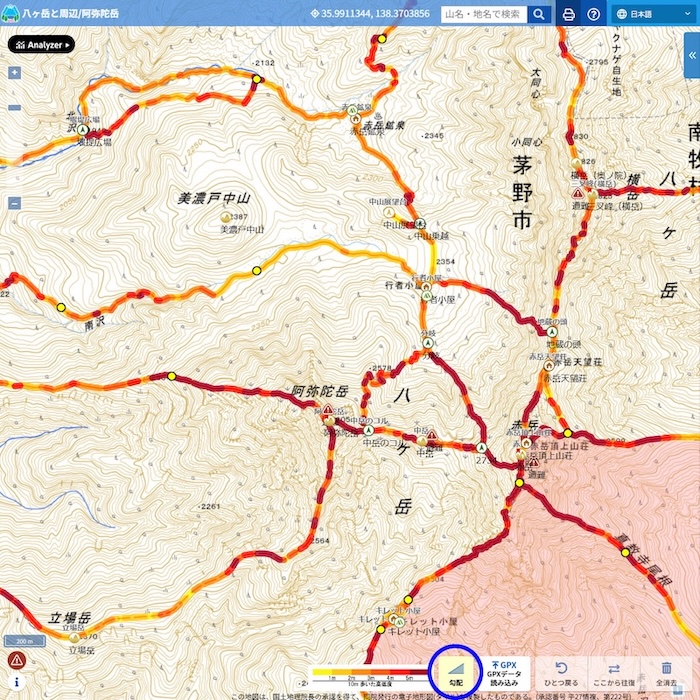
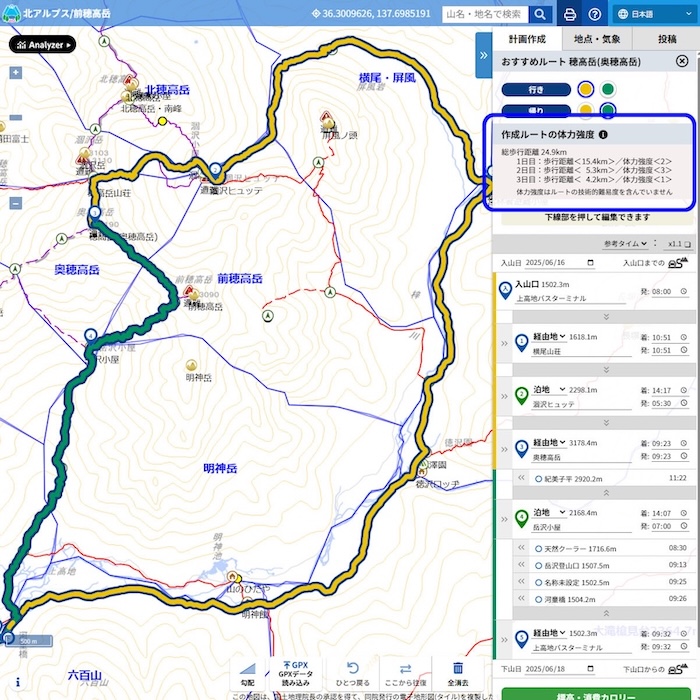
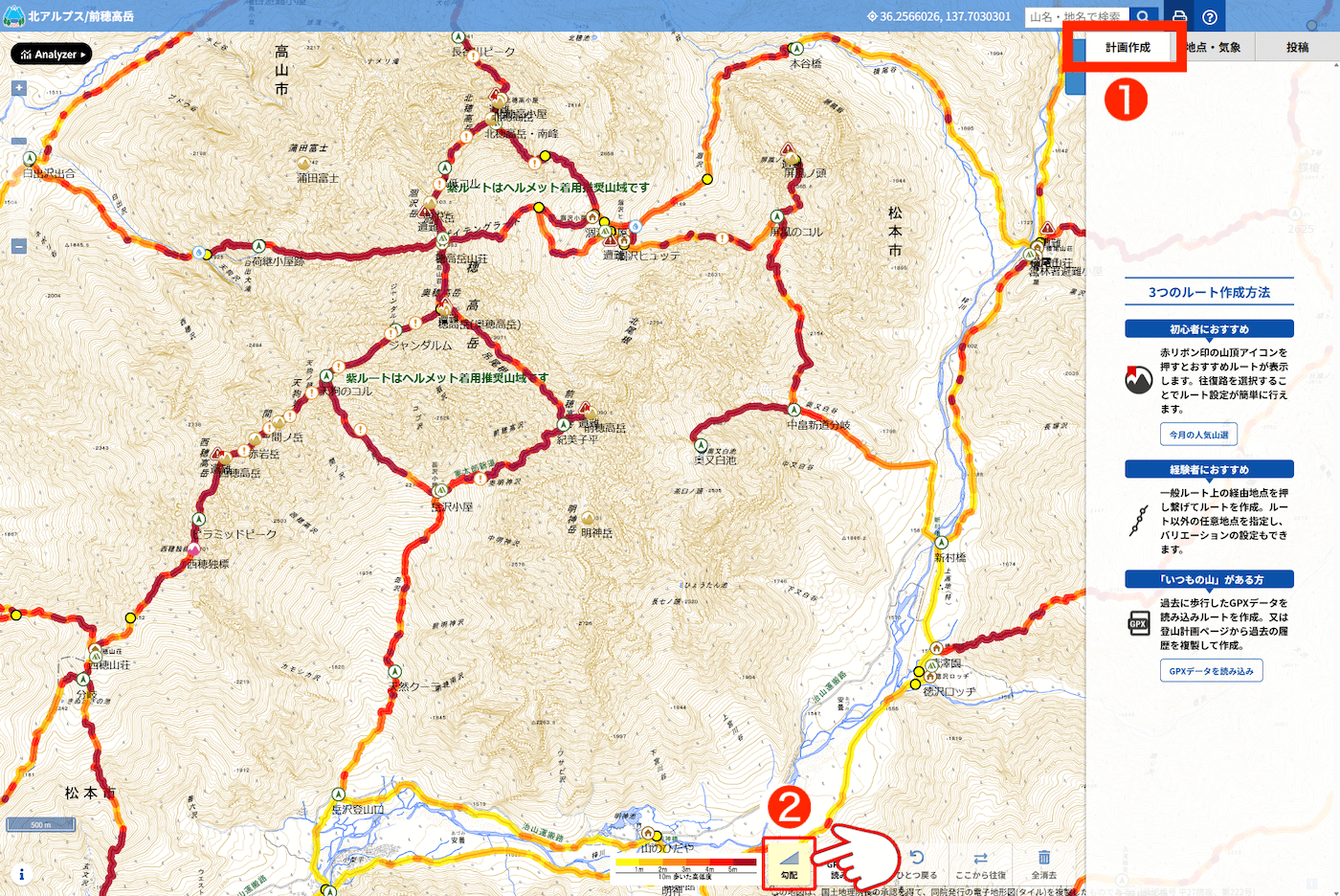
マップ画面の「勾配」ボタンで登山ルートの勾配強度を色分け表示。
10m歩くごとに何メートルの高低差があるかを示しています。
❶「計画作成」タブを選択
❷マップの縮尺をマップの縮尺を1,000mより拡大させて「勾配」ボタンを押す
![]()
黄色に近いほど緩勾配となり、赤い色が濃いほど急勾配となります。
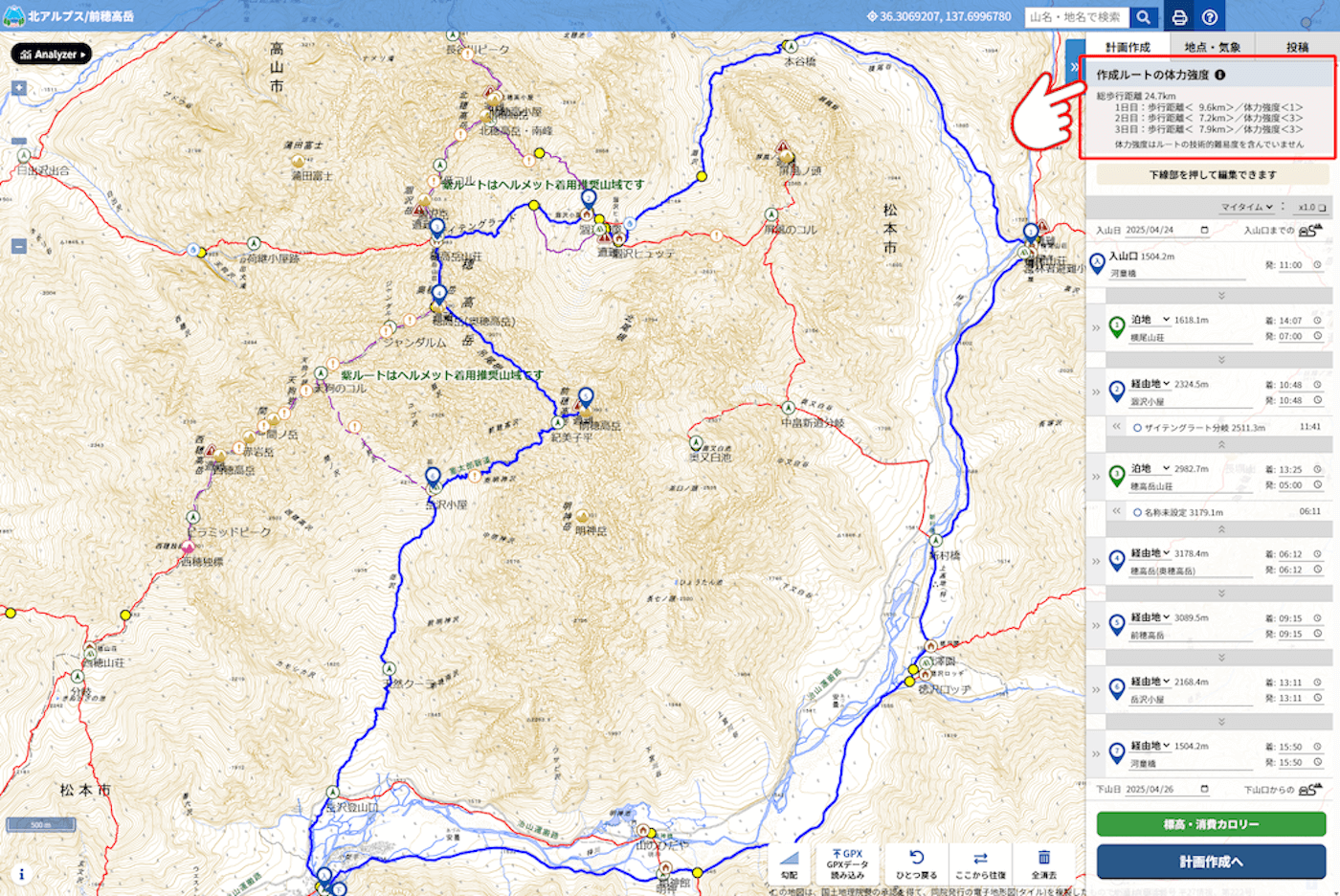
設定ルートで1日に歩く体力強度をカロリー消費量を基に 1~5 の5段階で評価します。 泊地があると日毎の区間強度を分割表示します。
1日の区間数値が大きいと体力強度は高くなります。但し、ルートの技術的難易度や個人の年齢、性別、荷物量、自然条件等は考慮していないので、ご自身の技術や経験に則し、計画した歩行時間と合わせた参考値としてご利用ください。
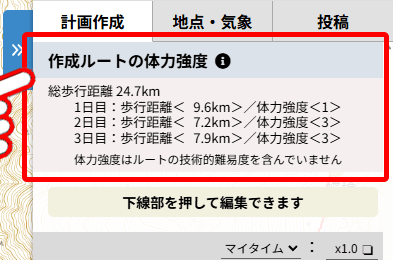
体力強度評価
1 … 余裕を持って歩ける
2 … ほぼ歩ける
3 … 余裕を持ち1泊が望ましい体力消
4 … 1泊に値するほどの体力消費
5 … 2泊以上に値する体力消費
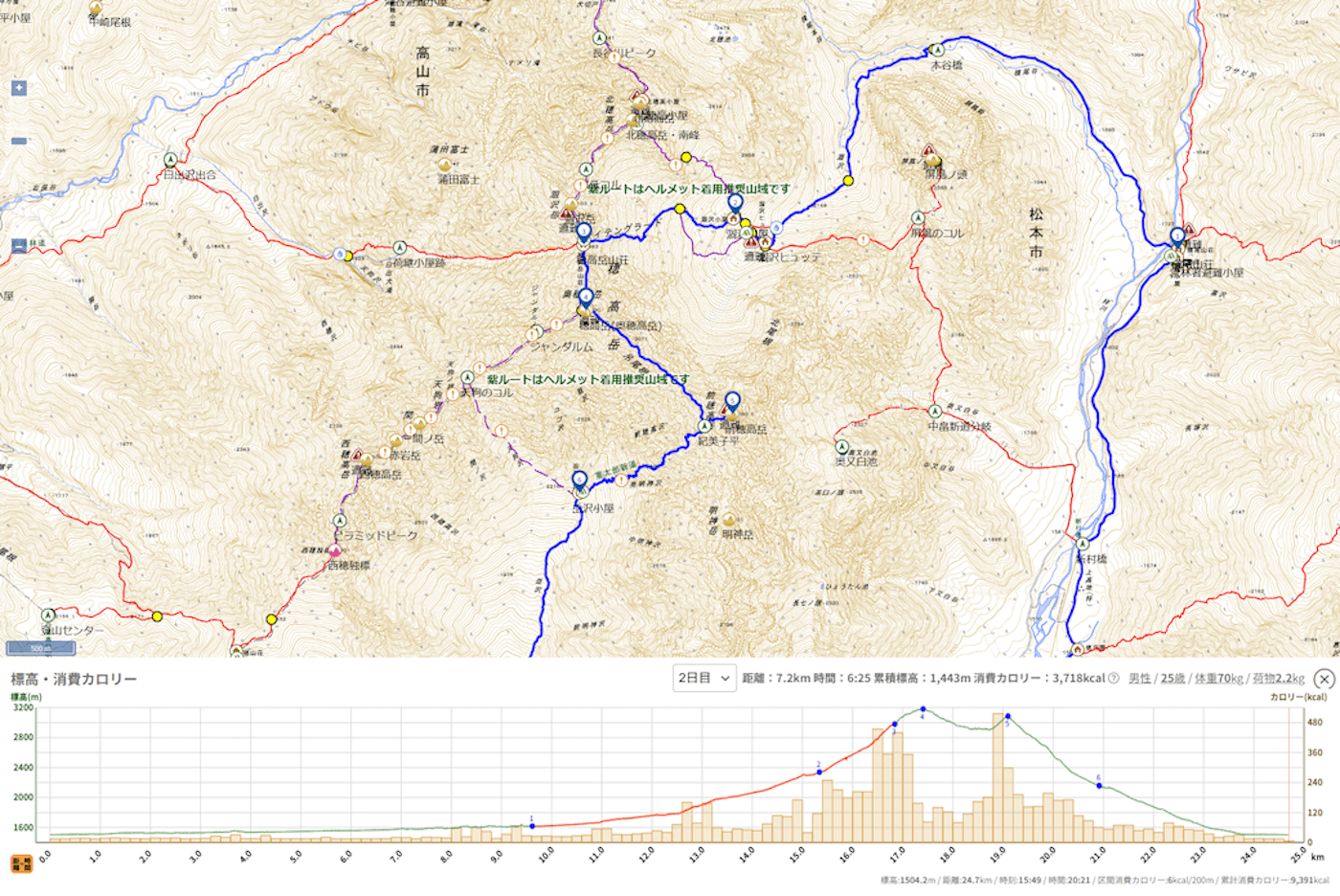
・グラフの線は日毎に色分けして表示
・選択により日毎のグラフや体力強度を表示

※標高・消費カロリーグラフはコンパスプレミアムサービスです

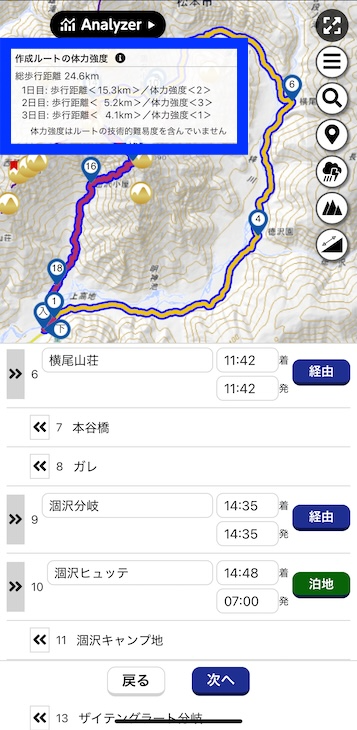
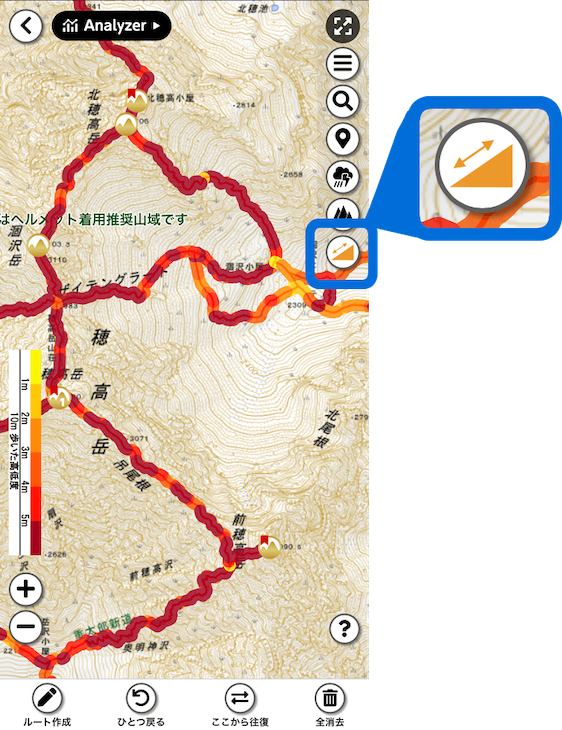
マップ画面の「勾配」ボタンで登山ルートの勾配強度を色分け表示。
10m歩くごとに何メートルの高低差があるかを示しています。
マップの縮尺をマップの縮尺を1,000mより拡大させて「勾配」ボタンを押す
黄色に近いほど緩勾配となり、赤い色が濃いほど急勾配となります。
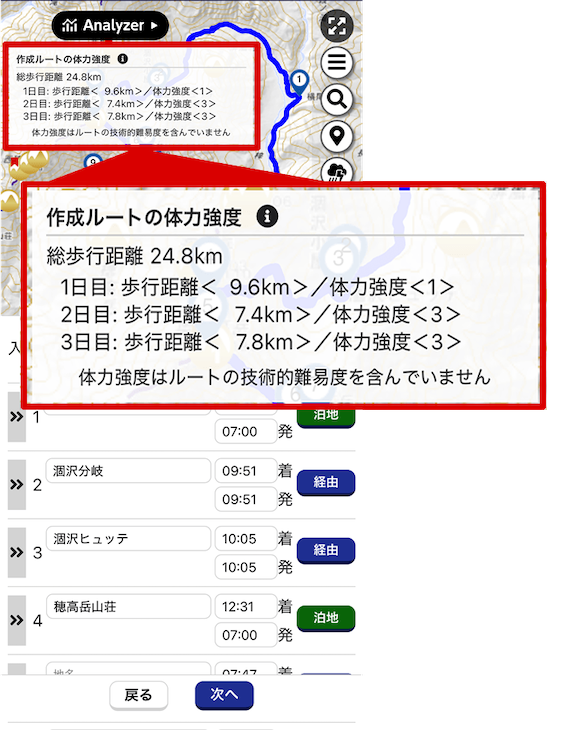
設定ルートで1日に歩く体力強度をカロリー消費量を基に 1~5 の5段階で評価します。 泊地があると日毎の区間強度を分割表示します。
1日の区間数値が大きいと体力強度は高くなります。但し、ルートの技術的難易度や個人の年齢、性別、荷物量、自然条件等は考慮していないので、ご自身の技術や経験に則し、計画した歩行時間と合わせた参考値としてご利用ください。
体力強度評価
1 … 余裕を持って歩ける
2 … ほぼ歩ける
3 … 余裕を持ち1泊が望ましい体力消
4 … 1泊に値するほどの体力消費
5 … 2泊以上に値する体力消費
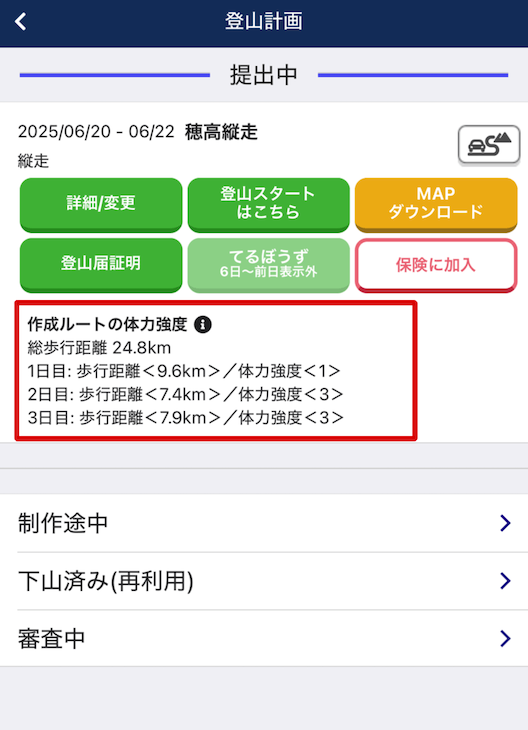
登山計画一覧からも確認できます。
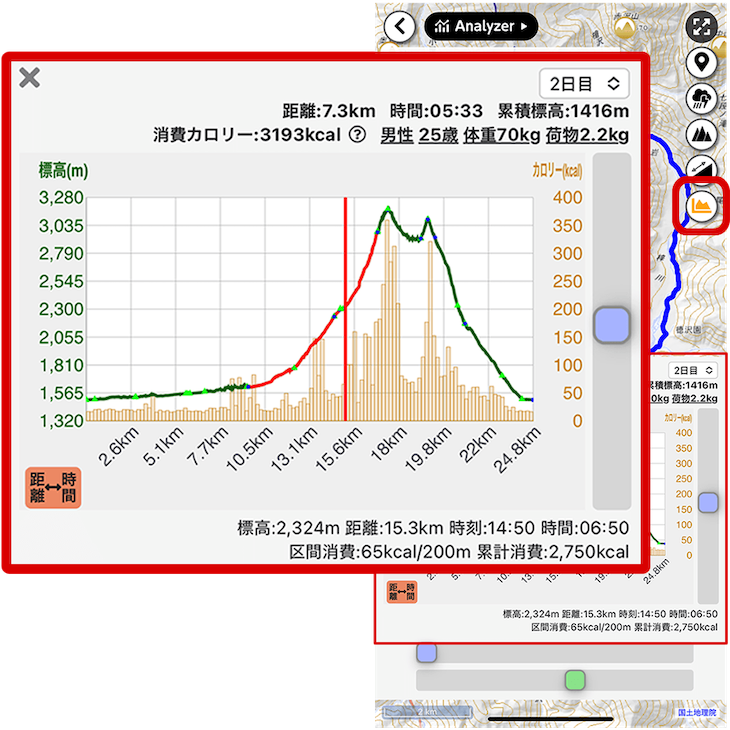
・グラフの線は日毎に色分けして表示
・選択により日毎のグラフや体力強度を表示
※標高・消費カロリーグラフはコンパスプレミアムサービスです